كيفية الدمج بسهولة Shopify مع WordPress (خطوة بخطوة)
نشرت: 2022-08-01سأل أحد قرائنا مؤخرًا عما إذا كان من الممكن دمج Shopify في موقع WordPress الخاص بك؟
يتيح لك استخدام Shopify مع WordPress الجمع بين ميزات التجارة الإلكترونية الخاصة بـ Shopify مع منصة موقع الويب القوية على هذا الكوكب ، WordPress. يمنحك هذا مزيدًا من المرونة والحرية لتنمية عملك.
في هذه المقالة ، سنوضح لك كيفية الاتصال بسهولة Shopify مع WordPress لتنمية عملك.
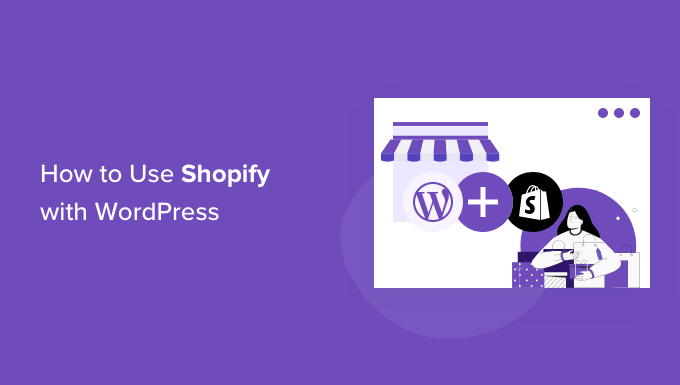
فيما يلي نظرة عامة سريعة على الموضوعات التي سنغطيها في هذه المقالة.
- لماذا تستخدم Shopify مع WordPress
- ما تحتاجه للبدء
- ربط Shopify إلى WordPress
- عرض منتجات Shopify في WordPress
- تخصيص موقع WordPress
- تنمية موقع WordPress + Shopify الخاص بك
هيا بنا نبدأ.
لماذا تستخدم Shopify مع WordPress؟
WordPress هو أفضل منشئ مواقع الويب في العالم حيث يعمل على تشغيل أكثر من 43 ٪ من جميع مواقع الويب على الإنترنت.
إنه سهل الاستخدام بشكل لا يصدق ويمنحك الوصول إلى الآلاف من سمات WordPress والإضافات المجانية والمدفوعة (تطبيقات لموقع WordPress الخاص بك).
من ناحية أخرى ، Shopify هي منصة تجارة إلكترونية شهيرة تساعدك على بيع المنتجات بسهولة عبر الإنترنت.
يمكنك استخدام WordPress مع WooCommerce لإنشاء متجرك عبر الإنترنت ، ولكن قد يرغب بعض المستخدمين في استخدام Shopify لمتجرهم عبر الإنترنت و WordPress لموقعهم على الويب.
لمزيد من التفاصيل ، راجع مقارنتنا Shopify vs WooCommerce مع إيجابيات وسلبيات كلا النظامين.
يمنحك الجمع بين Shopify و WordPress مزايا كلا النظامين الأساسيين. يمكنك بيع المنتجات مع Shopify بينما تتمتع بمرونة وحرية WordPress لإدارة موقع الويب الخاص بك.
بعد قولي هذا ، دعنا نلقي نظرة على كيفية الاستخدام بسهولة Shopify مع WordPress.
ماذا تحتاج لتبدأ؟
إذا لم يكن لديك متجر Shopify ، فيمكنك المضي قدمًا الآن وإنشاء متجر Shopify الخاص بك. يمكنك إضافة بعض المنتجات بسرعة ثم العودة إلى هنا.
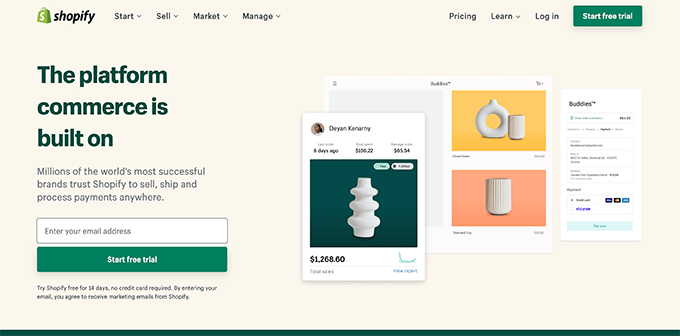
بعد ذلك ، ستحتاج إلى إعداد موقع WordPress الخاص بك.
هناك نوعان من WordPress. أولاً ، هناك WordPress.com وهي خدمة استضافة مواقع الويب. ثم لديك WordPress.org يسمى أيضًا WordPress المستضافة ذاتيًا.
ستحتاج إلى WordPress.org لأنه يمنحك وصولاً فوريًا إلى جميع ميزات WordPress خارج الصندوق. لمزيد من التفاصيل ، راجع مقارنتنا بين WordPress.com و WordPress.org.
لإنشاء موقع WordPress.org ، ستحتاج إلى اسم مجال (مثل wpbeginner.com) وحساب استضافة الويب.
يكلف اسم المجال حوالي 14.99 دولارًا سنويًا ، وتبدأ خطط استضافة مواقع الويب بسعر 7.99 دولارًا أمريكيًا شهريًا (عادةً ما تُدفع سنويًا).
وافق أصدقاؤنا في Bluehost على تقديم اسم مجال مجاني لمستخدمي WPBeginner مع خصم كبير على الاستضافة. في الأساس ، يمكنك البدء مقابل 2.75 دولار شهريًا.
بمجرد الاشتراك في Bluehost ، سيقومون تلقائيًا بتثبيت WordPress نيابة عنك.
سترى موقع WordPress الخاص بك ضمن قسم My Sites في حساب Bluehost الخاص بك.
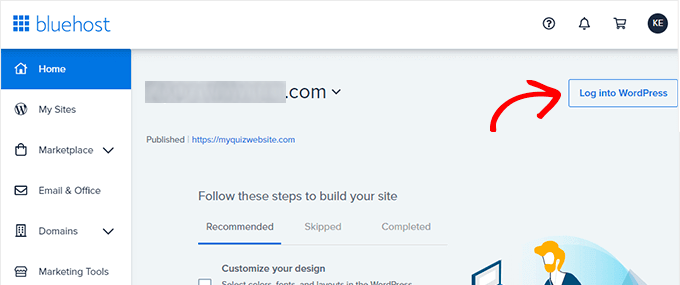
ما عليك سوى النقر فوق الزر "تسجيل الدخول إلى WordPress" للوصول إلى لوحة تحكم مسؤول WordPress.
سيبدو شيء هكذا:
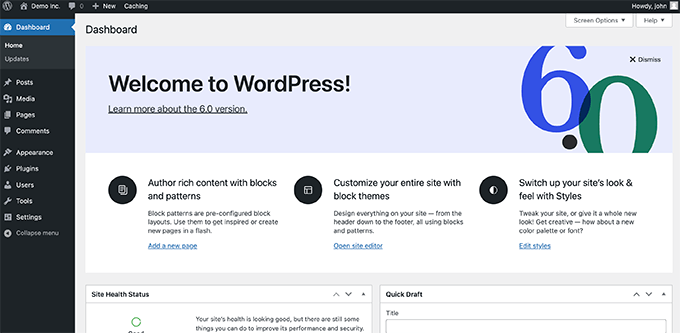
ربط WordPress بمتجر Shopify الخاص بك
الآن ، الخطوة التالية هي توصيل موقع WordPress الخاص بك بمتجر Shopify الخاص بك.
لذلك ، ستحتاج إلى البرنامج المساعد ShopWP. إنه مكون إضافي لبرنامج Shopify لبرنامج WordPress يتيح لك توصيل WordPress بسهولة بحساب Shopify الخاص بك.
أولاً ، تحتاج إلى تثبيت وتفعيل المكون الإضافي ShopWP على موقع WordPress الخاص بك. لمزيد من التفاصيل ، راجع دليلنا خطوة بخطوة حول كيفية تثبيت مكون WordPress الإضافي.
عند التنشيط ، تحتاج إلى زيارة ShopWP Pro »صفحة Connect والنقر فوق الزر" بدء عملية الاتصال "لبدء تشغيل معالج الاتصال.
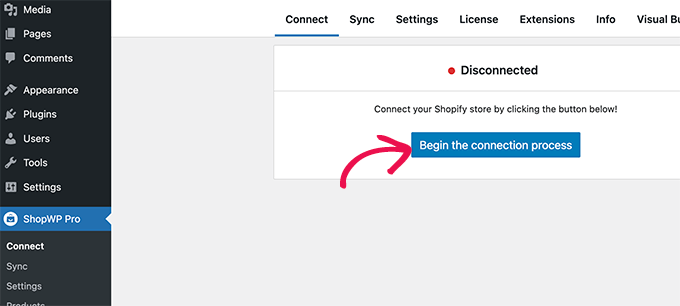
سيؤدي هذا إلى تشغيل معالج الاتصال.
أولاً ، سيُطلب منك إدخال اسم مجال myshopify.com الخاص بك.
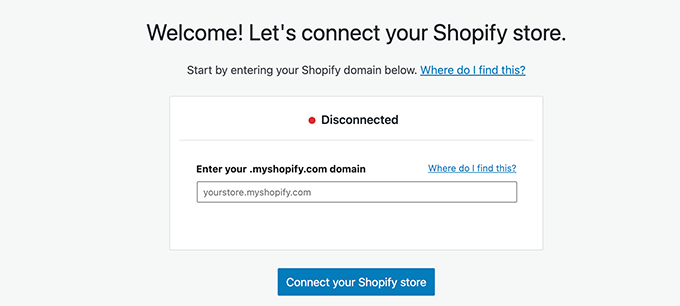
انقر فوق الزر "Connect your Shopify store" للمتابعة.
بعد ذلك ، سيُطلب منك السماح لتطبيق ShopWP بالوصول إلى متجر Shopify الخاص بك. ما عليك سوى النقر فوق زر تثبيت التطبيق لبدء عملية الاتصال.
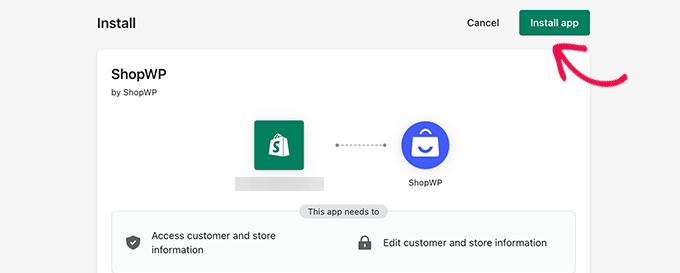
سيعيدك هذا إلى موقع WordPress الخاص بك.
سيؤكد المكون الإضافي أن موقع الويب الخاص بك متصل بمتجر Shopify.
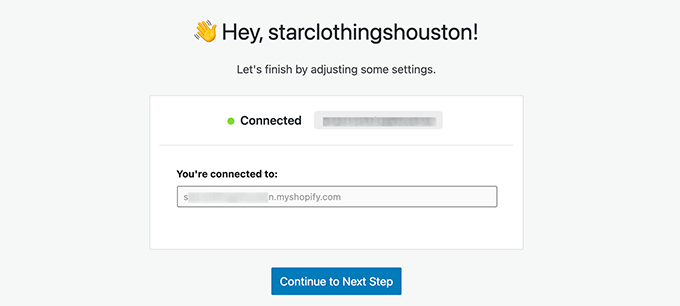
انقر فوق الزر "التالي" للمتابعة.
الآن ، سيُطلب منك تكوين إعدادات مختلفة لمتجرك ، بدءًا من الصفحات التي تريد استخدامها لمنتجات Shopify الخاصة بك.
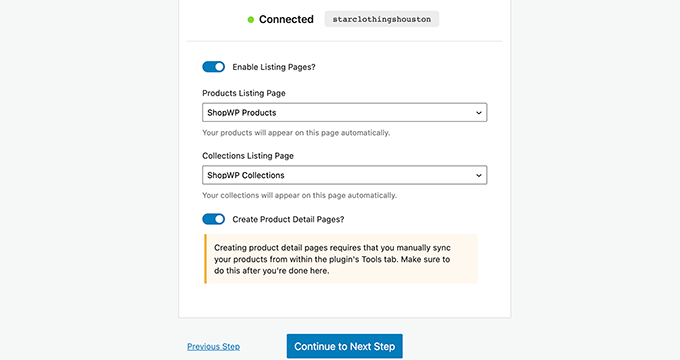
يمكنك تشغيل صفحات القوائم ثم اختيار صفحة WordPress أو استخدام صفحة ShopWP Products الافتراضية.
وبالمثل ، يمكنك تشغيل صفحات المجموعة وصفحات تفاصيل المنتج الفردية.

في الخطوة التالية ، يمكنك اختيار ما يحدث عندما ينقر المستخدمون على المنتجات. يمكنك إظهار المنتج في شكل ، أو إعادة توجيه المستخدمين إلى Shopify أو صفحة تفاصيل منتج WordPress.
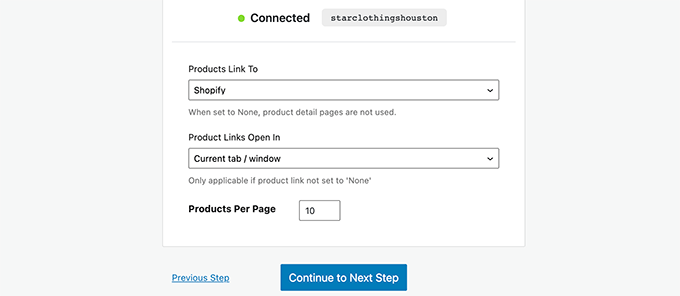
بعد ذلك ، يمكنك اختيار الطريقة التي تريد بها عرض عربة التسوق. ShopWP يأتي مع تجربة عربة مخصصة تعرض العربة في شكل منزلق. يمكنك إيقاف تشغيله إذا كنت تستخدم صفحات تفاصيل المنتج الفردية في WordPress.
انقر فوق الزر حفظ وإنهاء الإعداد للخروج من المعالج.
بعد ذلك ، تحتاج إلى مزامنة المنتجات بين موقع WordPress الخاص بك ومتجر Shopify الخاص بك.
ما عليك سوى التبديل إلى علامة التبويب Sync ضمن إعدادات البرنامج المساعد.
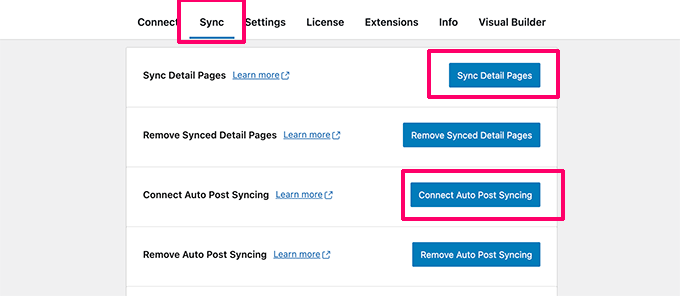
من هنا ، تحتاج إلى النقر فوق مزامنة صفحات التفاصيل و Connect Auto Post Syncing. سيسمح هذا للمكون الإضافي بجلب أي تفاصيل عن المنتج أثناء إضافة منتجات جديدة إلى متجر Shopify الخاص بك.
هذا كل شئ! لقد نجحت في توصيل متجر Shopify الخاص بك بـ WordPress.
عرض منتجات Shopify في WordPress
يتيح لك ShopWP عرض منتجات Shopify الخاصة بك بسهولة في أي مكان على مدونة WordPress الخاصة بك.
إذا كنت تستخدم الإعدادات الافتراضية ، فسيقوم المكون الإضافي بإنشاء صفحة ShopWP Products لك والتي ستعرض منتجات Shopify الخاصة بك.
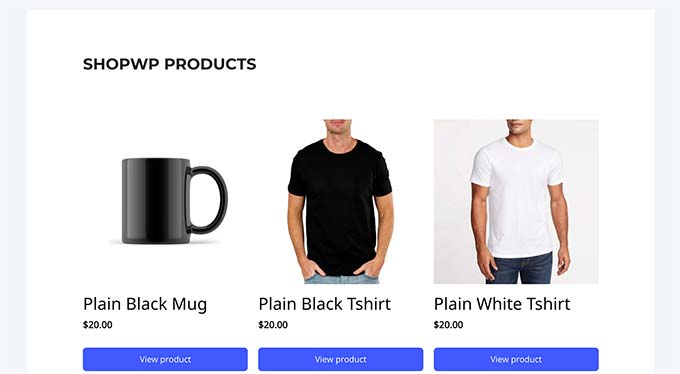
يمكنك أيضًا عرض المنتجات على أي منشور أو صفحة WordPress ببساطة عن طريق تحريرها وإضافة كتلة المنتجات.
لمزيد من التفاصيل ، يمكنك الاطلاع على دليلنا حول كيفية استخدام محرر قوالب WordPress.
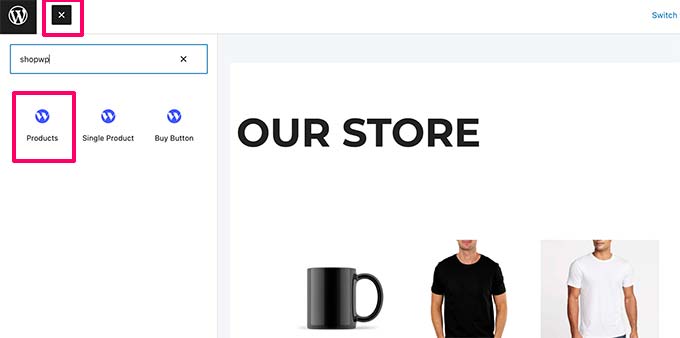
تأتي الكتلة مع مجموعة من الإعدادات التي يمكنك تهيئتها لتغيير مظهر المنتجات.
تتضمن الإعدادات التنسيق والألوان وتفاصيل المنتج المراد عرضها والمزيد.
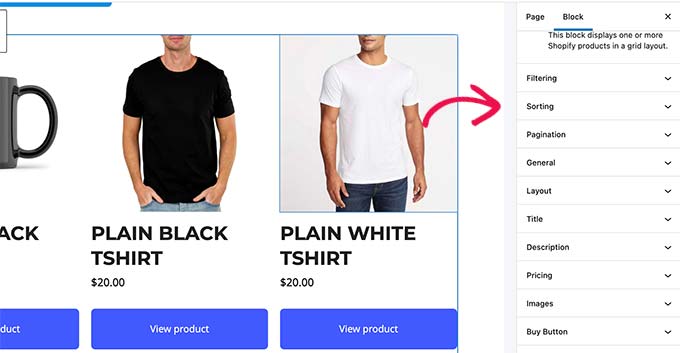
وبالمثل ، يمكنك أيضًا إضافة كتلة منتج واحد لعرض منتج واحد.
ستتمكن من العثور على المنتج الذي تريد عرضه عن طريق كتابة عنوان المنتج في إعدادات الحظر.
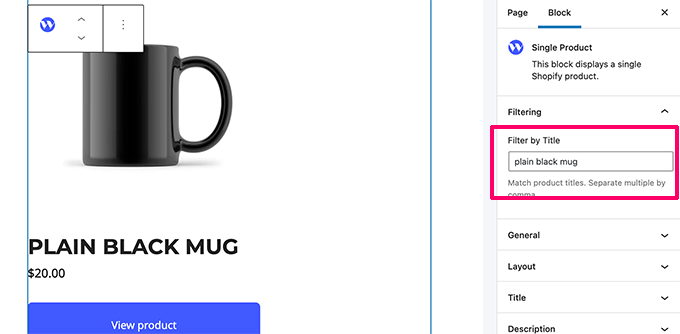
يأتي المكون الإضافي مزودًا بخيارات عرض قوية يمكنك التحكم فيها في إعدادات الحظر أو ضمن صفحة إعدادات البرنامج المساعد.
تخصيص موقع WordPress الخاص بك
الآن بعد أن قمت بتوصيل متجر Shopify الخاص بك بموقع WordPress الخاص بك ، فإن الخطوة التالية هي الاستمرار في إعداد موقع WordPress الخاص بك بشكل صحيح.
أولاً ، قد ترغب في اختيار سمة لموقع WordPress الخاص بك. يتحكم موضوع WordPress الخاص بك في التصميم والتخطيط العام لموقعك.
هناك الآلاف من سمات WordPress المتميزة والمجانية للاختيار من بينها. للبدء ، يمكنك إلقاء نظرة على تقريرنا حول أكثر سمات WordPress شيوعًا. لقد اخترنا أيضًا قائمة بأفضل سمات متاجر الملابس.
هل تريد تصميم تخطيط السمة الخاص بك؟ يمكنك فعل ذلك مع SeedProd. إنها أداة إنشاء مواقع WordPress بالسحب والإفلات تتيح لك إنشاء المظهر المخصص الخاص بك دون كتابة أي رمز.
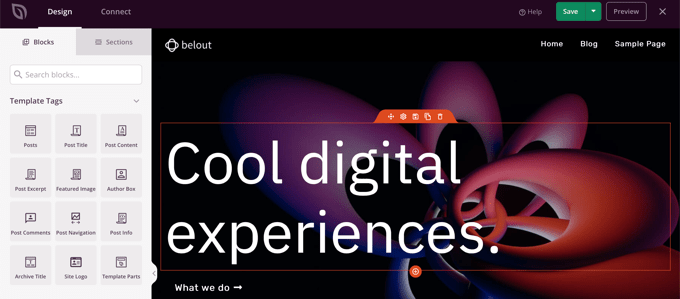
بعد ذلك ، قد ترغب في إنشاء محتوى لموقع WordPress الخاص بك.
يمكنك استخدام الصفحات لإنشاء هيكل موقع الويب الخاص بك عن طريق إضافة الصفحة الرئيسية ، والمدونة ، والتسوق ، والاتصال ، وحول الصفحات. راجع قائمة الصفحات المهمة التي يجب إنشاؤها في WordPress.
بعد ذلك ، امض قدمًا وأضف صفحات إلى قائمة التنقل في WordPress.
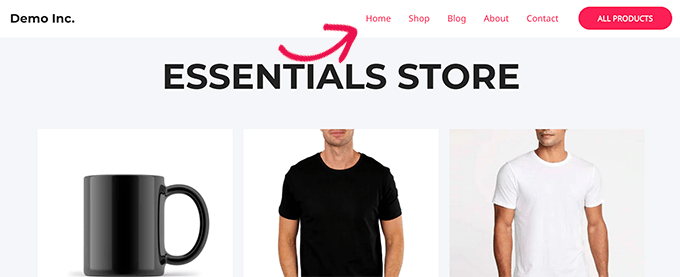
لمزيد من التفاصيل ، يمكنك الاطلاع على البرنامج التعليمي الخاص بنا حول كيفية تخصيص سمة WordPress الخاصة بك.
تنمية موقع WordPress الخاص بك ومتجر Shopify
أفضل جزء في استخدام WordPress هو أنه يأتي مع الآلاف من المكونات الإضافية ويعمل مع جميع أدوات التسويق التي ستحتاجها لتنمية عملك.
فيما يلي بعض الأدوات والإضافات الأساسية التي قد ترغب في تثبيتها على الفور.
1. OptinMonster - أفضل برنامج لتحسين التحويل ، يسمح لك OptinMonster بتحويل زوار الموقع إلى عملاء. يأتي مع أدوات مثل اللافتات اللاصقة وأجهزة ضبط الوقت للعد التنازلي والنوافذ المنبثقة المبسطة والمزيد. أفضل شيء هو أن OptinMonster يعمل مع كل من WordPress و Shopify ، بحيث يمكنك استخدام مكون إضافي واحد لكلا النظامين الأساسيين.
2. WPForms - أفضل مكون إضافي منشئ نماذج WordPress يسمح لك بسهولة إنشاء نماذج اتصال واستطلاعات رأي واستطلاعات رأي وأي نوع من النماذج تحتاجه لموقع الويب الخاص بك.
3. All in One SEO for WordPress - أفضل مكون إضافي لـ WordPress SEO في السوق ، فهو يسمح لك بسهولة تحسين موقع الويب الخاص بك لمحركات البحث. هذا يساعدك على جلب المزيد من الحركة إلى موقع الويب الخاص بك. الميزة الوحيدة التي تحتاجها تمامًا من هذا البرنامج المساعد هي القدرة على إضافة متجر Shopify الخاص بك إلى خريطة موقع WordPress الخاصة بك.
4. MonsterInsights - هل تريد أن ترى من أين تأتي حركة المرور الخاصة بك؟ تساعدك MonsterInsights على تثبيت Google Analytics وإعداد تتبع التجارة الإلكترونية المحسّن بسهولة.
5. TrustPulse - يضيف دليلًا اجتماعيًا إلى متجر التجارة الإلكترونية الخاص بك عن طريق عرض الرسائل المستهدفة للمستخدمين بإجراءات المستخدم في الوقت الفعلي على موقع الويب الخاص بك. يعمل TrustPulse مع كل من WordPress و Shopify.
6. PushEngage - أفضل برنامج إعلام دفع على الويب يساعدك على التواصل مع زوارك بعد مغادرتهم موقعك من خلال دفع الإخطارات.
لمزيد من التوصيات ، راجع قائمة مكونات WordPress الإضافية الأساسية لمواقع الأعمال.
نأمل أن تساعدك هذه المقالة في تعلم كيفية الدمج بسهولة Shopify مع WordPress. قد ترغب أيضًا في رؤية اختيار خبرائنا لأفضل خدمات التسويق عبر البريد الإلكتروني وأفضل برامج الدردشة الحية لتنمية أعمالك.
إذا أعجبك هذا المقال ، فيرجى الاشتراك في قناتنا على YouTube لدروس فيديو WordPress. يمكنك أيضًا أن تجدنا على Twitter و Facebook.
